在当今的办公环境中,Microsoft Word 是最常使用的文档处理软件之一,无论是撰写报告、论文还是商业计划书,表格都是不可或缺的元素,它能够以结构化的方式展示数据,使信息更加清晰易懂,将表格插入到 Word 文档中看似简单,但掌握一些技巧和细节可以让你的工作更加高效和专业。
创建表格
1、基本步骤:
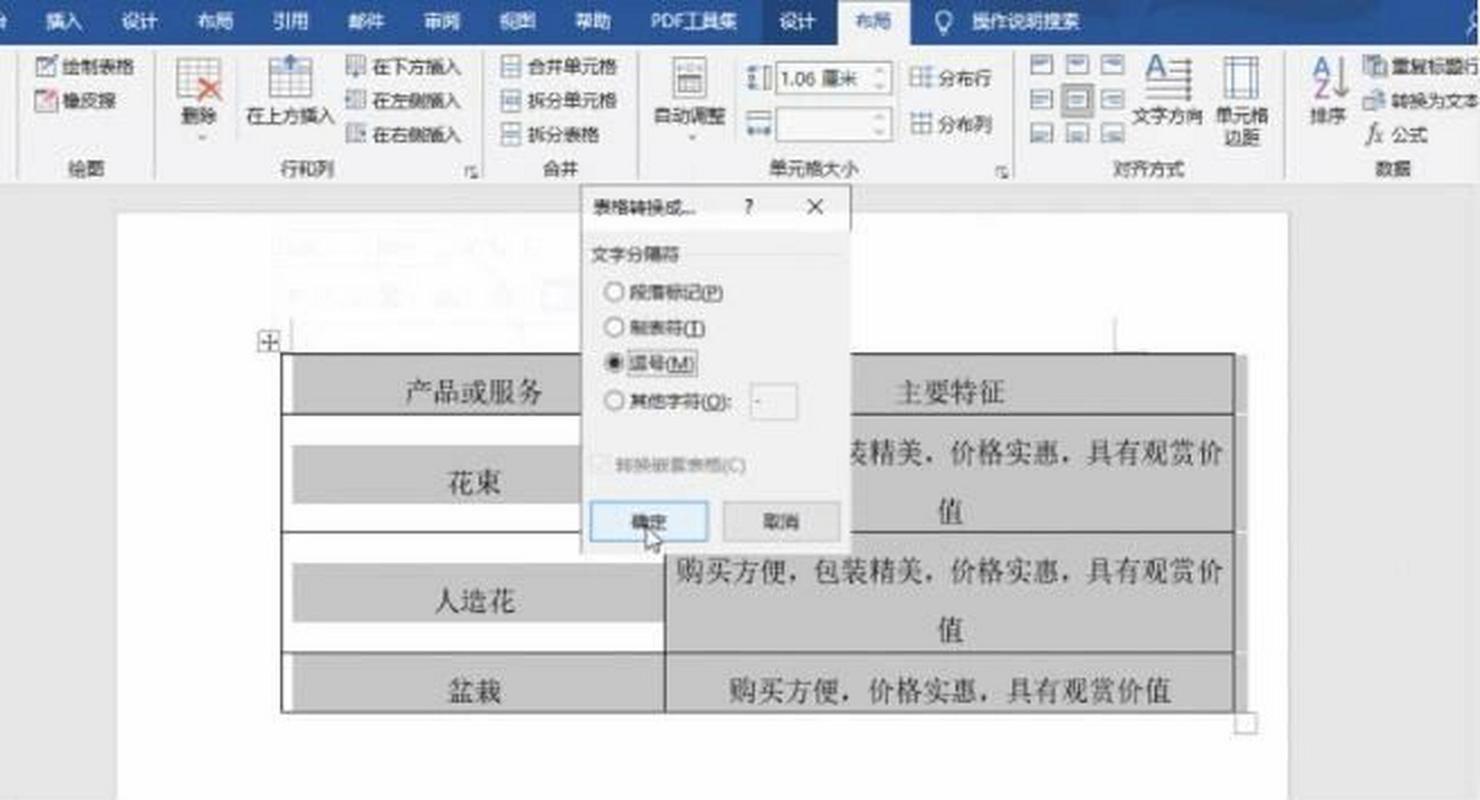
打开 Microsoft Word 文档。
导航至“插入”选项卡。
在“表格”组中,点击“表格”按钮,你可以通过拖动鼠标选择行数和列数来快速创建一个表格,或者选择“插入表格”来设置更具体的参数(例如精确的行列数)。
2、快捷键方法:
使用快捷键Alt +Shift +D,然后使用箭头键选择所需的行列数,按 Enter 确认,这种方法对于习惯键盘操作的用户来说非常便捷。
3、绘制表格:
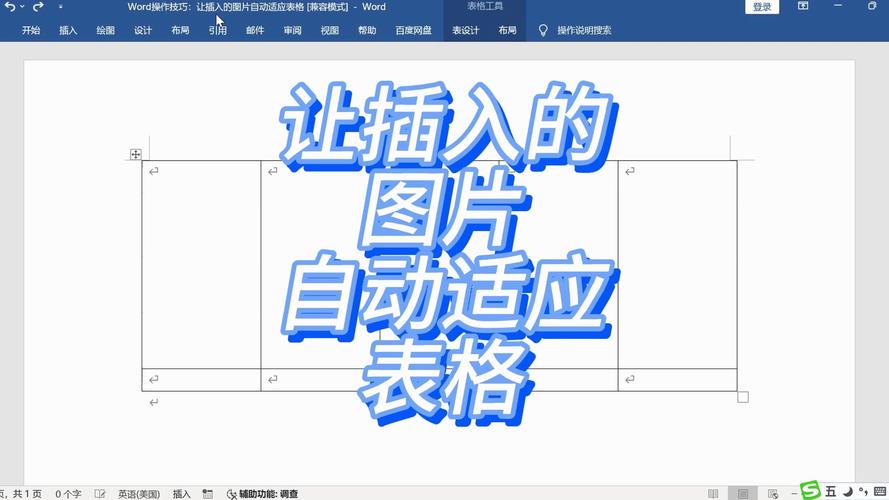
如果需要自定义形状或布局的表格,可以使用“绘制表格”功能,在“插入”选项卡下找到并点击“表格”,选择“绘制表格”,此时鼠标会变成铅笔形状,你可以自由绘制表格的边框和单元格分隔线。
编辑表格
1、调整行高和列宽:
选中要调整的行或列,右键点击并选择“表格属性”,在弹出的对话框中,可以精确设置行高和列宽的值,也可以选择“自动调整”让 Word 根据内容自动调整尺寸。
2、合并与拆分单元格:
合并单元格:选中需要合并的单元格,右键点击选择“合并单元格”。
拆分单元格:将光标定位在需要拆分的单元格内,右键点击选择“拆分单元格”,输入要拆分成的行数和列数。
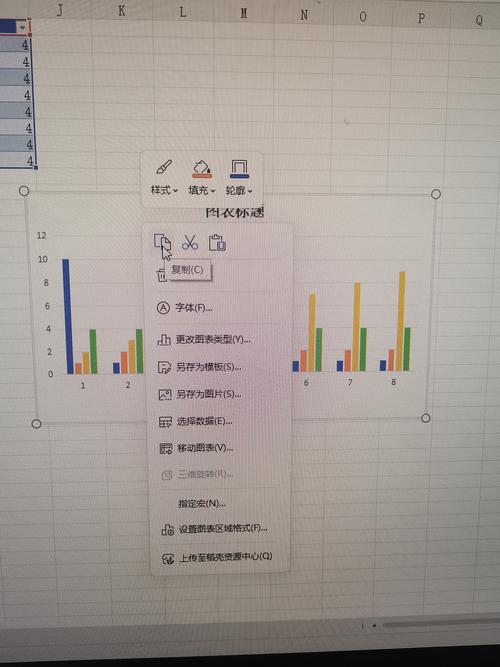
3、格式化表格:
选中整个表格,通过“设计”选项卡下的“表格样式”快速应用预设的格式,还可以手动调整字体、颜色、边框样式等细节,使表格更加美观和专业。
4、添加和删除行/列:
添加行/列:选中现有行或列,右键点击选择“插入”,然后选择“上方/下方行”或“左侧/右侧列”。
删除行/列:选中要删除的行或列,右键点击选择“删除行”或“删除列”。
5、排序和计算:
对表格中的数据进行排序或执行简单的计算(如求和、平均值等),只需选中相关单元格,然后在“布局”选项卡下的“数据”组中找到相应的功能。
高级技巧
1、公式的使用:
在 Word 表格中也可以使用公式进行复杂的计算,将光标定位在需要显示结果的单元格内,输入= 开头的公式,例如=SUM(LEFT) 计算左侧所有单元格的总和,完成后按 Enter 键即可看到计算结果。
2、链接外部数据:
如果需要将 Excel 或其他数据源中的数据导入到 Word 表格中,可以使用“对象”功能,在“插入”选项卡下选择“对象”,然后选择“从文件创建”,浏览并选择你的数据文件,这样,当原始数据更新时,Word 中的表格也会随之更新。
3、导出为图片或 PDF:
有时我们需要将表格转换为图片格式以便在其他应用程序中使用,或者保存为 PDF 文件以确保格式不变,选中表格后,可以通过复制粘贴到图像编辑器中保存为图片;或者使用“另存为”功能将整个文档保存为 PDF 格式。
FAQs
问:如何在 Word 中创建斜线表头?
答:首先绘制一个包含多个单元格的表格作为表头区域,使用“绘图工具”中的“直线”和“文本框”功能来绘制斜线并添加文字说明,调整文本框的位置和大小使其适应斜线的分割区域,最后删除多余的边框线条即可完成斜线表头的制作。
问:如何锁定表格以防止意外修改?
答:虽然 Word 没有直接提供像 Excel 那样的工作表保护功能,但你可以通过限制编辑权限的方式来达到类似的效果,具体操作是:选择要保护的内容(包括表格),然后依次点击“审阅”→“限制编辑”→勾选“仅允许在文档中进行此类型的编辑”→选择“不允许任何更改(只读)”,最后点击“是,启动强制保护”,设置密码即可,这样其他人就无法随意修改你的表格了。
到此,以上就是小编对于怎么把表格放到word里的问题就介绍到这了,希望介绍的几点解答对大家有用,有任何问题和不懂的,欢迎各位朋友在评论区讨论,给我留言。
内容摘自:https://news.huochengrm.cn/cyzx/23530.html
